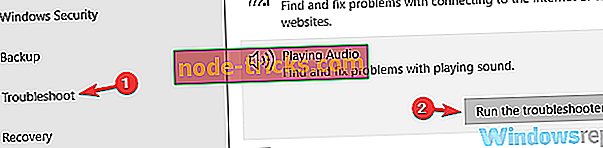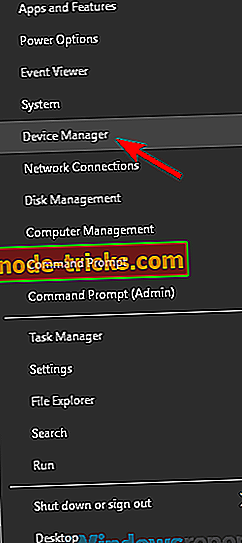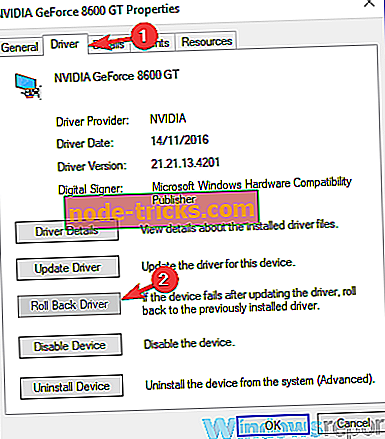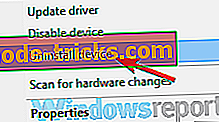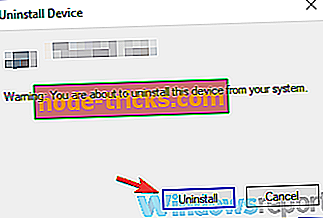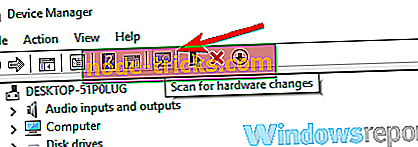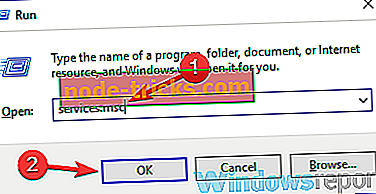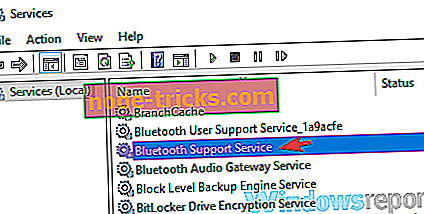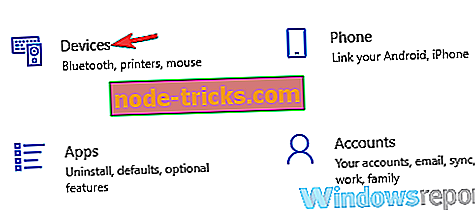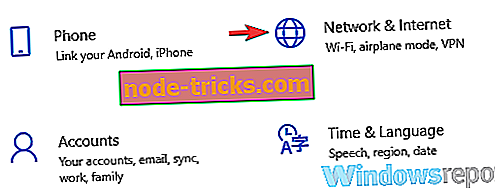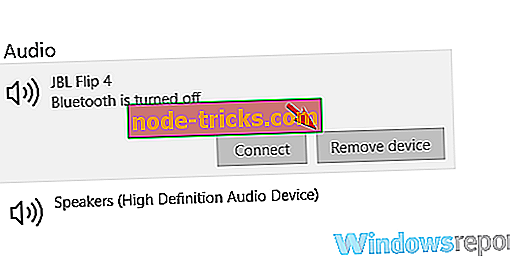İşte Windows 10'da LG Sound Bar Bluetooth sorunlarını çözme
Bluetooth hoparlörler, dizüstü bilgisayarınızdan gelişmiş ses kalitesi elde etmenizi sağladığından mükemmeldir. En popüler Bluetooth hoparlörlerden biri LG Sound Bar ve bu hoparlörün sunduğu harika özelliklere rağmen, Windows 10 ile ilgili bazı Bluetooth sorunları var, bu nedenle bugünkü yazımızda bu sorunları bir kez ve nasıl çözeceğinizi göstereceğiz herşey.
Bluetooth hoparlörler ile ilgili sorunlar oldukça yaygındır ve sorunlardan bahsederken, kullanıcıların bildirdiği bazı sorunlar:
- LG Sound Bar çalışmaya son verdi - Kullanıcılara göre, bazen LG Sound Bar'ınız aniden çalışmayı durdurabilir. Sisteminiz güncel değilse bu durum oluşabilir, bu yüzden güncel tuttuğunuzdan emin olun.
- LG Sound Bar sessiz kalmaya devam ediyor - Bu sorun ses ayarlarınızla ilgili olabilir, bu nedenle Bluetooth hoparlörünüzün varsayılan ses cihazı olarak seçildiğinden emin olun.
- LG Sound Bar Bluetooth eşleşmiyor - Hoparlörünüzü eşleştirme konusunda sorun yaşıyorsanız, belki de sürücüleriniz sorun olabilir. Sorunu düzeltmek için, Bluetooth sürücülerini yeniden yükleyip güncelleyin ve bunun yardımcı olup olmadığını kontrol edin.
LG Sound Bar Bluetooth çalışmıyor, ne yapmalı?
- Kablo bağlantısı kullanmayı deneyin
- Sorunlu güncellemeleri kaldırın
- Konuşmacının donanım yazılımını güncelleyin
- Dizüstü bilgisayarınızı hoparlöre yaklaştırın
- Hoparlörünüzün varsayılan çıkış cihazı olarak ayarlandığından emin olun.
- En son güncellemeleri kontrol et
- Sürücülerinizi güncelleyin
- Yerleşik sorun gidericiyi çalıştırın
- Bluetooth sürücülerinizi geri alın veya yeniden yükleyin
- Bluetooth Destek servisini yeniden başlatın
- Bluetooth'un etkin olduğundan emin olun
- Bluetooth cihazınızı çıkarın ve tekrar eşleştirmeyi deneyin.
- Bluetooth adaptörünüzü değiştirin veya farklı bir hoparlör deneyin
1. Çözüm - Bir kablo bağlantısı kullanmayı deneyin
LG Sound Bar kullanırken Bluetooth çalışmıyorsa, muhtemelen bir kablo bağlantısı kullanmak sağlam bir geçici çözüm olabilir. Kablo bağlantısının kullanılmasının Bluetooth hoparlörünün bütün amacına meydan verdiğini biliyoruz, ancak sorunu çözmeyi başaramazsanız, kablo bağlantısını kullanmayı deneyebilirsiniz.
Çözüm 8 - Yerleşik sorun gidericiyi çalıştırın
Kullanıcılara göre, sesle veya LG Sound Bar ile ilgili sorun yaşıyorsanız, belki de sorunu giderici sorununu çözerek düzeltebilirsiniz. Bildiğiniz gibi, Windows'un birkaç dahili sorunu gidericisi var ve bunları çeşitli sorunları otomatik olarak çözmek için kullanabilirsiniz.
Her zaman en iyi çözüm değillerdir, ancak sorunları çözmek için harika bir başlangıç noktasıdır. Yerleşik bir sorun giderici çalıştırmak için aşağıdakileri yapmanız gerekir:
- Ayarlar uygulamasını açın ve Güncelleme ve Güvenlik bölümüne gidin.
- Sol bölmeden Sorun Giderme'yi seçin. Sağ bölmede, Ses Çalma'yı seçin ve Sorun gidericiyi çalıştır düğmesini tıklayın.
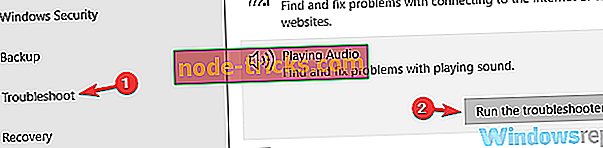
- Sorun gidericiyi tamamlamak için talimatları izleyin.
Sorun giderici bittiğinde, sorunun hala orada olup olmadığını kontrol edin. Sorun devam ederse, hem Donanım hem de Aygıtlar ile Bluetooth sorun gidericisini çalıştırmayı deneyin ve bu sorun gidericilerin herhangi birinin sorunu çözüp çözmediğini kontrol edin.
Çözüm 9 - Bluetooth sürücülerinizi geri alın veya yeniden yükleyin
Daha önce belirtildiği gibi, sürücünüz bazen Bluetooth cihazında bir soruna neden olabilir. Sorunu düzeltmek için, Bluetooth sürücünüzü geri almanız veya yeniden yüklemeniz gerekir. Bunu yapmak oldukça basittir ve aşağıdaki adımları izleyerek yapabilirsiniz:
- Aygıt Yöneticisi'ni açın. Bunu hızlı bir şekilde yapmak için, Win + X menüsünü açmak için Windows Tuşu + X tuşlarına basın. Şimdi listeden Aygıt Yöneticisi'ni seçin.
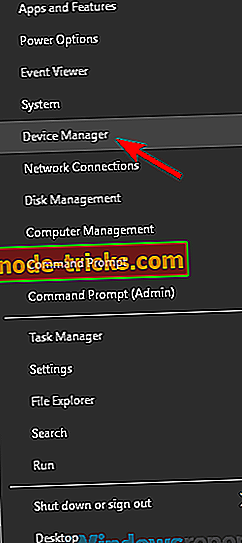
- Bluetooth adaptörünüzü listede bulun ve ayarlarını açmak için çift tıklayın.
- Özellikler penceresi açıldığında, Sürücü sekmesine gidin ve Sürücüyü Geri Al düğmesine tıklayın.
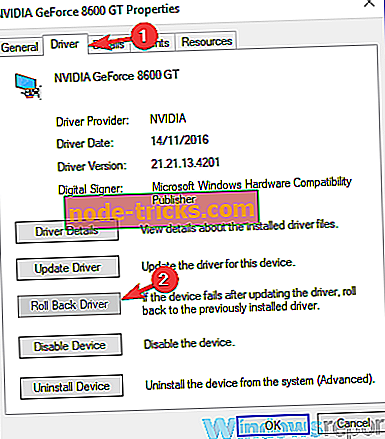
- Geri alma işlemini tamamlamak için ekrandaki talimatları izleyin.
Geri Al seçeneği kullanılamıyorsa, sürücüyü yeniden yüklemeniz gerekir. Bunu yapmak için, sadece aşağıdakileri yapın:
- Listede Bluetooth adaptörünü bulun ve sağ tıklayın. Menüden Cihazı kaldır'ı seçin.
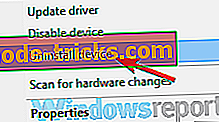
- Onay menüsü göründüğünde, Kaldır düğmesine tıklayın.
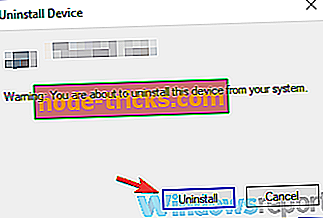
- Sürücü kaldırıldıktan sonra, Donanım değişikliklerini tara simgesini tıklayın; varsayılan sürücüyü yükleyecektir.
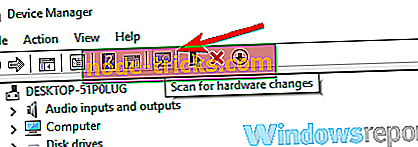
Varsayılan sürücü yüklendikten sonra, Bluetooth hoparlörünüzle ilgili sorunun hala orada olup olmadığını kontrol edin.
Çözüm 10 - Bluetooth Destek servisini yeniden başlatın
Bluetooth, düzgün çalışması için bazı servislere güveniyor ve eğer Bluetooth ve LG Sound Bar ile ilgili sorun yaşıyorsanız, belki de gerekli servisler çalışmıyordur. Gerekli hizmetleri etkinleştirmek için aşağıdakileri yapmanız gerekir:
- Windows Key + R tuşlarına basın ve services.msc girin. Şimdi Enter tuşuna basın veya Tamam'ı tıklayın.
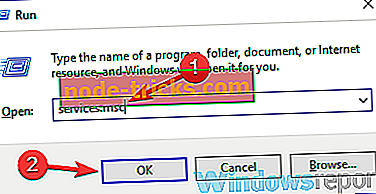
- Listede Bluetooth Destek Hizmetini bulup çift tıklayın.
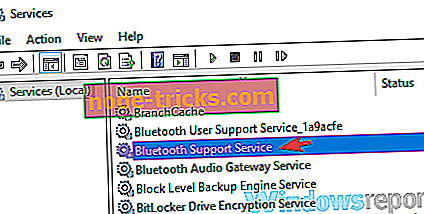
- Başlangıç türünü Otomatik olarak ayarlayın. Servis çalışmıyorsa, başlatmak için Başlat düğmesine tıklayın. Servis çalışıyorsa, geçici olarak durdurun ve yeniden başlatın. Şimdi değişiklikleri kaydetmek için Uygula ve Tamam'ı tıklayın.

Bunu yaptıktan sonra, Bluetooth servisindeki sorunun hala orada olup olmadığını kontrol edin. Birden fazla Bluetooth Desteği servisiniz varsa, tüm bu servisler için adımları tekrarladığınızdan emin olun.
Çözüm 11 - Bluetooth'un etkin olduğundan emin olun
LG Sound Bar hoparlörüne bağlanmada sorun yaşıyorsanız, belki Bluetooth etkin değildir. Bu bir acemi hatasıdır, ancak bazen Bluetooth alıcınızı açmayı unutabilirsiniz. Bluetooth adaptörünüzün etkin olduğundan emin olmak için aşağıdakileri yapın:
- Ayarlar uygulamasına gidin ve Cihazlar bölümüne gidin.
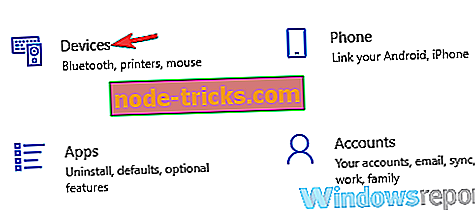
- Sol bölmede, Bluetooth ve diğer cihazlar bölümüne gidin ve Bluetooth adaptörünüzü etkinleştirin. Bağdaştırıcı etkin durumdaysa, kapatın ve birkaç dakika bekleyin ve ardından tekrar açın.
- Bunu yaptıktan sonra tekrar bağlanmayı deneyin.
Dizüstü bilgisayar kullanıyorsanız, Bluetooth'u kolayca açıp kapatmanıza olanak tanıyan bir klavye kısayolunuz olabilir, bu yüzden yakından kontrol ettiğinizden emin olun.
Ayrıca, hoparlörü uygun şekilde eşleştirdiğinizden emin olun. Bazı Bluetooth cihazları açmanızı ve ardından PC'nizle eşleştirmek için Eşle düğmesine basmanızı gerektirir. Son olarak, Uçak modu özelliğinin devre dışı olduğundan emin olun.
Uçak modunu etkinleştirdiyseniz, Bluetooth da dahil olmak üzere tüm kablosuz iletişiminiz devre dışı bırakılacaktır, bu nedenle devre dışı bırakmanız önerilir. Bunu dizüstü bilgisayarınızda yapmak için yalnızca özel bir klavye kısayolu kullanabilirsiniz. Alternatif olarak, Uçak modunu aşağıdakileri yaparak devre dışı bırakabilirsiniz:
- Ayarlar uygulamasını açın ve Ağ ve İnternet bölümüne gidin.
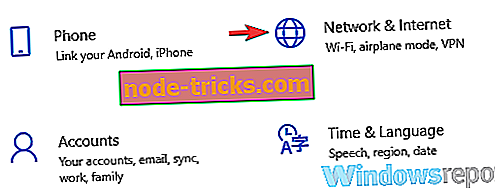
- Sol bölmede, Uçak modu'nu seçin. Şimdi Uçak modunu sağ bölmeden devre dışı bırakın.
Bunu yaptıktan sonra, sorunun hala orada olup olmadığını kontrol edin.
12. Çözüm - Bluetooth cihazınızı çıkarın ve tekrar eşleştirmeyi deneyin.
Teknoloji olarak Bluetooth aksaklıklara eğilimlidir ve bazen bu aksaklıklar nedeniyle hoparlörü eşleştiremeyebilirsiniz. Sorunu çözmek için, Bluetooth hoparlörü PC'nizden kaldırmanız ve tekrar eşleştirmeniz gerekir.
Bunu yapmak oldukça basittir ve aşağıdaki adımları izleyerek yapabilirsiniz:
- Ayarlar uygulamasını açın, Cihazlar bölümüne gidin ve sol bölmeden Bluetooth ve diğer cihazları seçin.
- Sağ bölmede, Bluetooth hoparlörü bulun, seçin ve Cihazı kaldır'ı seçin.
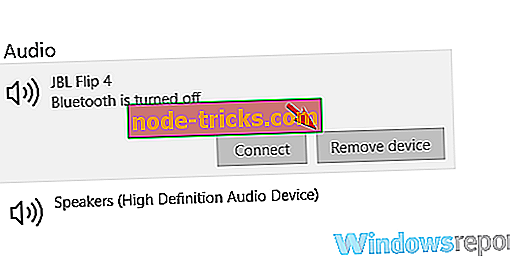
Hoparlörü çıkardıktan sonra, PC'nizle tekrar eşleştirmeyi deneyin ve sorunun çözülüp çözülmediğini kontrol edin.
Çözüm 13 - Bluetooth adaptörünüzü değiştirin veya farklı bir hoparlör deneyin
LG Sound Bar ile ilgili sorun yaşamaya devam ederseniz, belki de sorun Bluetooth adaptörünüzle ilgilidir. Tüm adaptörler Windows 10 ve diğer hoparlörlerle uyumlu değildir ve LG Sound Bar'a bağlanmada sorun yaşıyorsanız, belki de adaptörünüz budur.
Bağdaştırıcınız diğer Bluetooth cihazlarıyla çalışıyorsa, belki farklı bir Bluetooth hoparlör almayı düşünebilirsiniz.
Bluetooth ve LG Sound Bar ile ilgili sorunlar oldukça can sıkıcı olabilir, ancak bu sorunların çoğunu çözümlerimizden birini kullanarak çözmeyi umduğunuzu umuyoruz.